Nhấn chuột trái vào dấu + để xem chi tiết
1. Vào Hệ thống\Tùy chọn\Nghiệp vụ. Tích chọn Quản lý kho, nhấn Đồng ý.
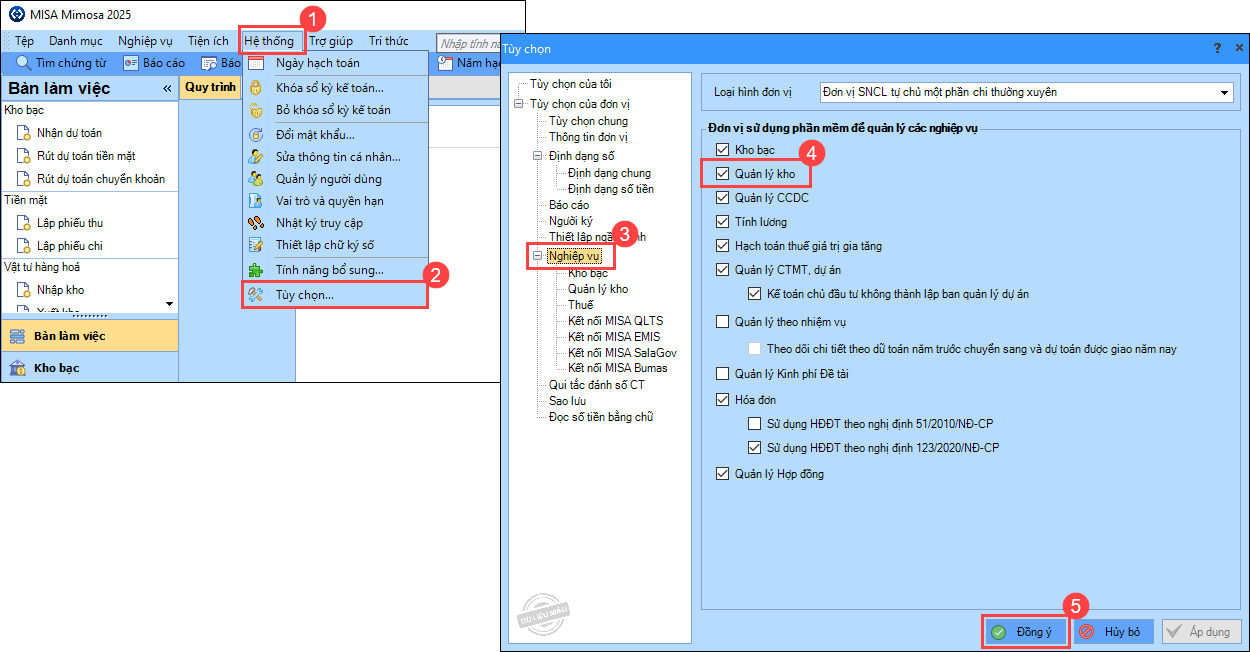
2. Vào Danh mục, chọn Vật tư, hàng hóa.
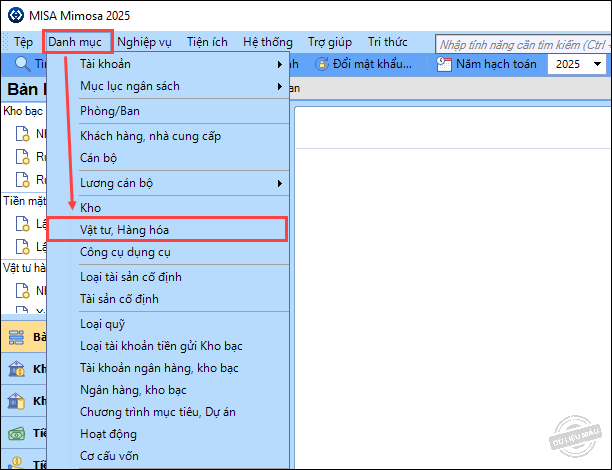
3. Nhấn Thêm.
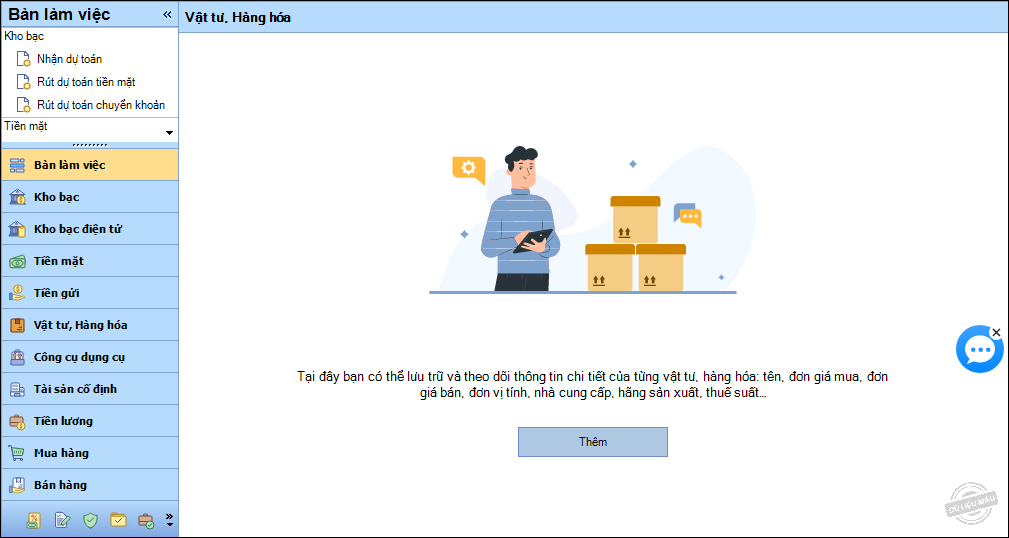
4. Khai báo thông tin chi tiết vật tư hàng hóa:
- Mã vật tư, hàng hóa: Mã của vật tư, hàng hóa.
- Tên vật tư, hàng hóa: Tên của vật tư, hàng hóa.
- Loại vật tư, hàng hóa: Xác định loại vật tư, hàng hóa tổng hợp.
- Các thông tin khác nếu cần.
5. Nhấn Cất.

1. Vào Tệp, chọn Nhập khẩu dữ liệu từ file excel.
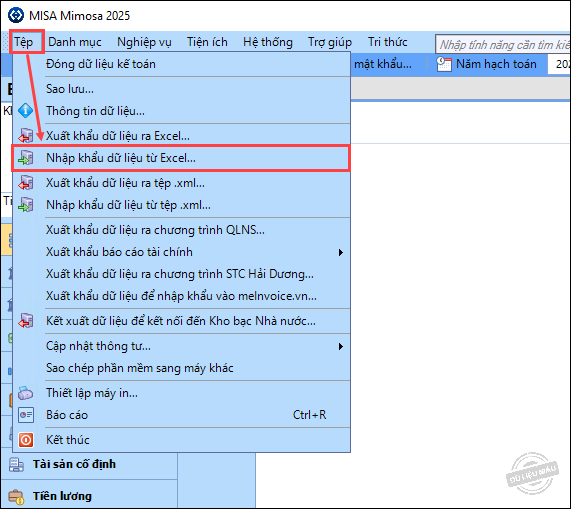
Bước 1: Chọn tệp nguồn
1. Tích chọn Danh mục.
2. Tích chọn Vật tư hàng hóa.
3. Nhấn Tải tệp mẫu ngầm định để tải file mẫu của phần mềm về máy tính.
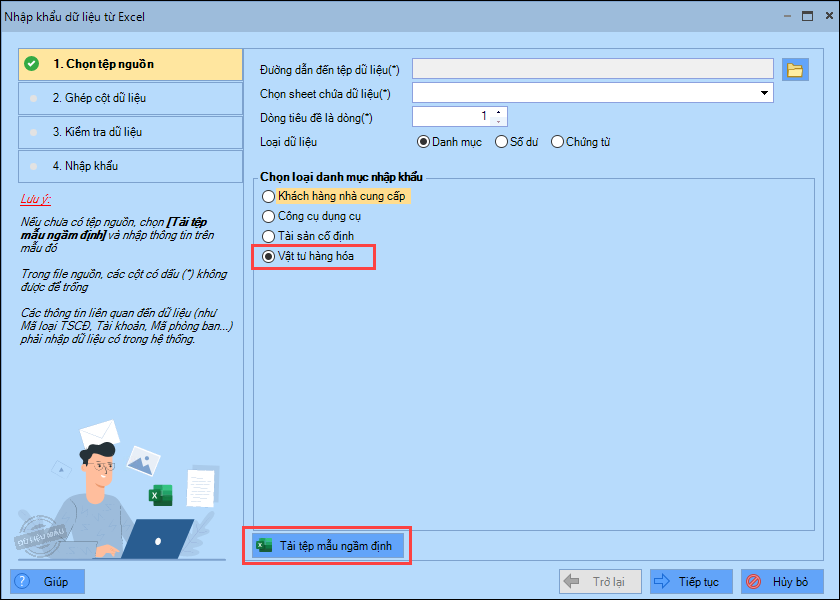
4. Khai báo thông tin vật tư hàng hóa vào file excel vừa tải về và lưu trên máy tính.
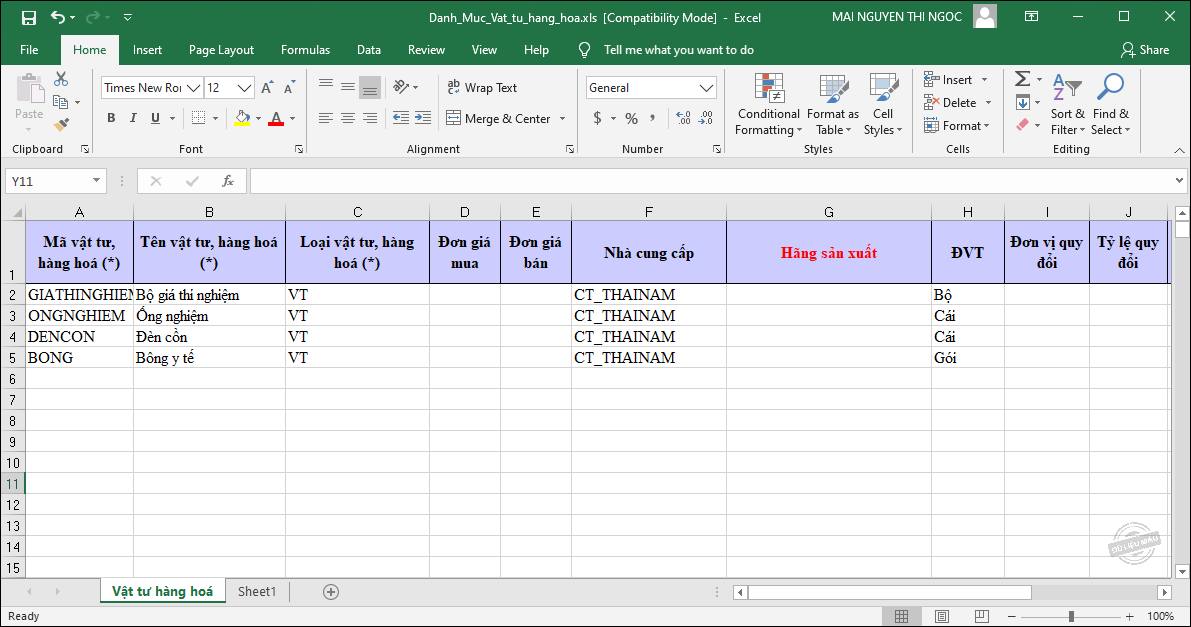
5. Trên phần mềm, nhấn vào biểu tượng thư mục để tải file đã khai báo đầy đủ dữ liệu.
6. Nhấn Tiếp tục để chuyển sang Bước 2.
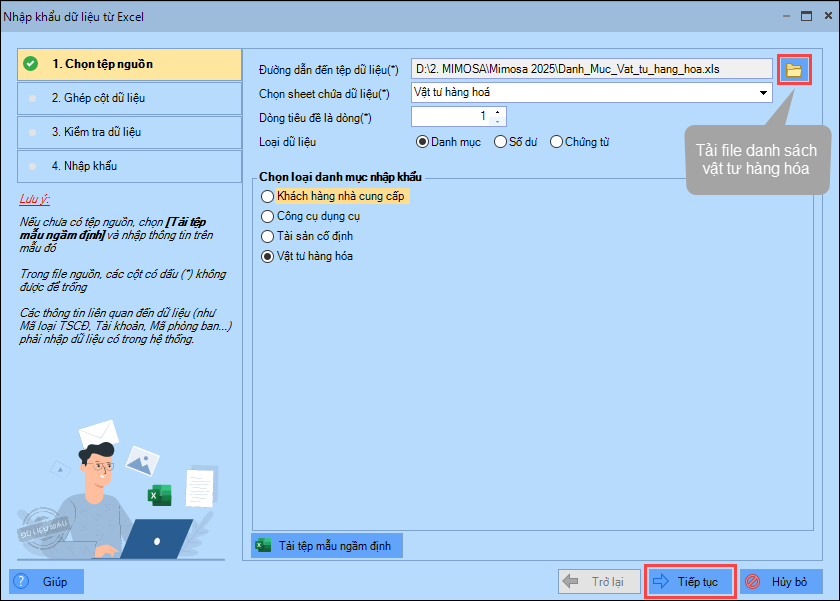
Bước 2: Ghép cột dữ liệu
1. Kiểm tra lại thông tin các cột để cột Thông tin trong tệp excel khớp đúng với cột Thông tin dữ liệu trên phần mềm.
Nếu chưa khớp thì chọn lại dữ liệu ở cột Thông tin trong tệp excel để ghép cột cho đúng.
2. Nhấn Tiếp tục để chuyển sang Bước 3.
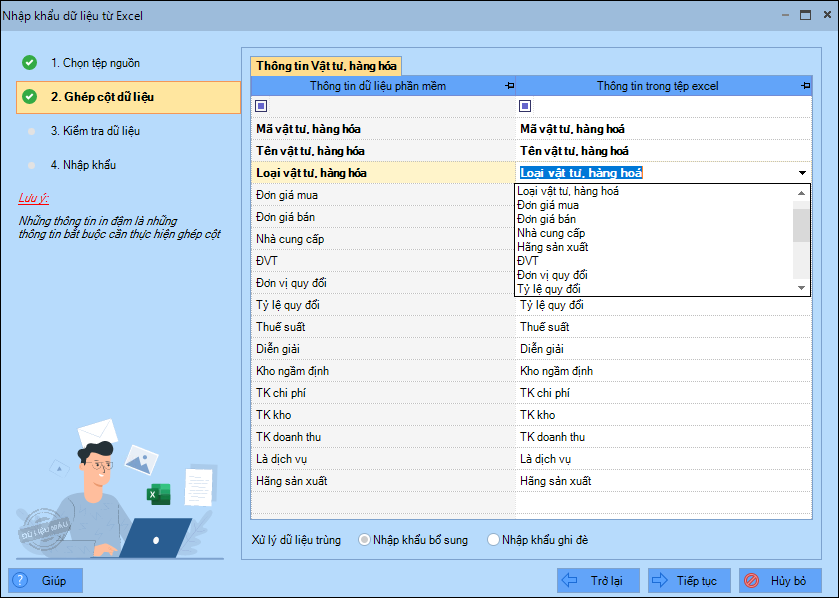
Bước 3: Kiểm tra dữ liệu
1. Phần mềm chỉ ra các bản ghi hợp lệ (màu đen) và bản ghi không hợp lệ (màu đỏ).
2. Những dữ liệu lỗi được đánh dấu đỏ và hiển thị nguyên nhân tại cột Thông báo. Có thể sửa lại tệp dữ liệu bằng cách nhấn chọn Sửa tệp dữ liệu hoặc vào file excel để sửa lại.
3. Nhấn Nhập khẩu để phần mềm thực hiện nhập khẩu dữ liệu.
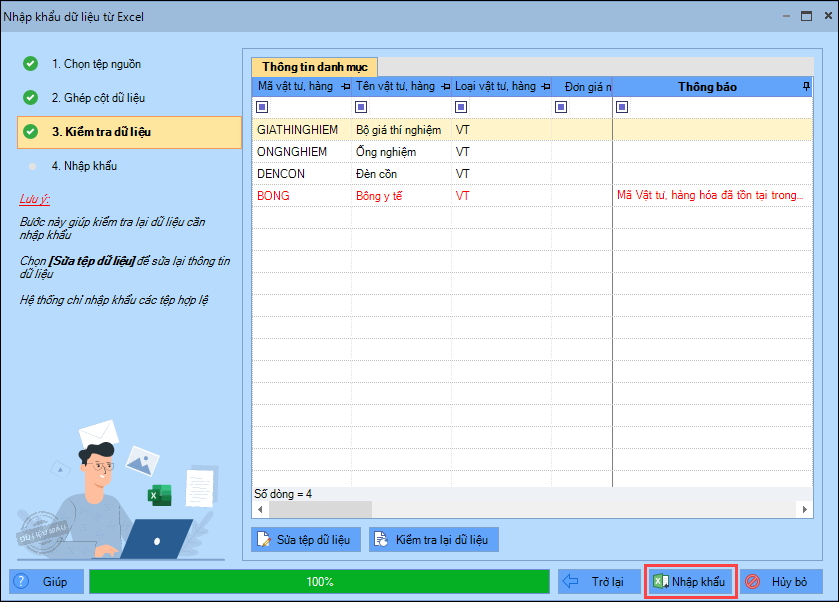
Bước 4: Nhập khẩu
1. Hệ thống sẽ thông báo kết quả nhập khẩu:
- Nhấn vào Xem chi tiết để xem những bản ghi nhập khẩu thành công.
- Nhấn vào Tải tệp lỗi để xem chi tiết những bản ghi nhập khẩu không thành công (nếu có).
2. Có thể nhấn Nhập khẩu tệp mới để tiếp tục nhập khẩu.
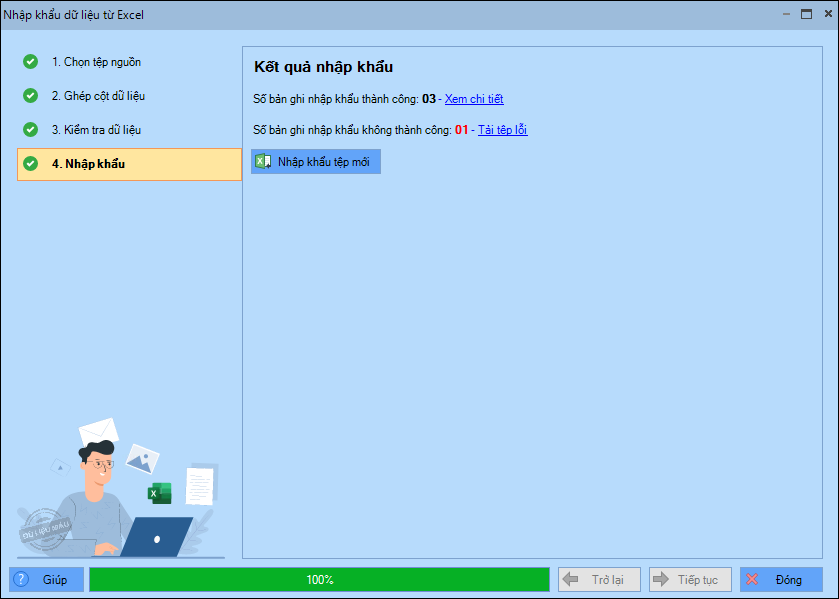
3. Nhấn Đóng để kết thúc quá trình nhập khẩu.
4. Trong danh mục Vật tư hàng hóa, nhấn Nạp trên thanh công cụ để phần mềm lấy lên danh mục VTHH vào phần mềm.
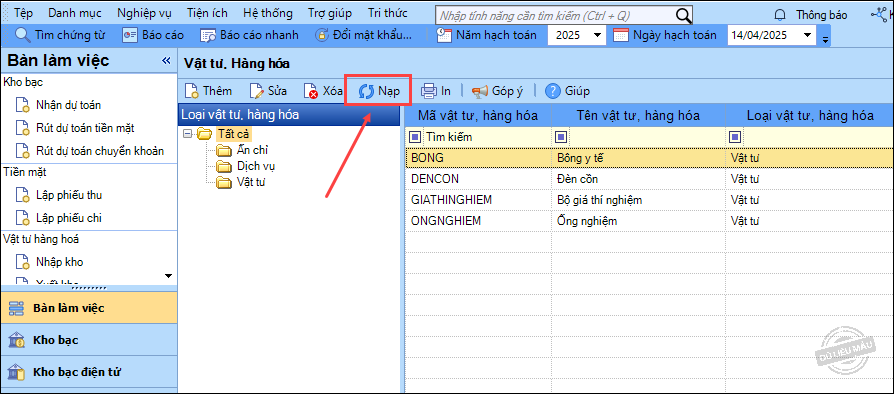
Lưu ý: Anh/chị có thể tích chọn/bỏ chọn Ngừng theo dõi. Trường hợp anh/chị tích chọn Ngừng theo dõi, Vật tư hàng hóa sẽ không được hiển thị ở các màn hình chứng từ chi tiết và màn hình tham số báo cáo liên quan.




